Ikona oznamovací oblasti systému Windows
Kliknutím pravým tlačítkem myši na ikonu ![]() v oznamovací oblasti systému Windows se zobrazí některé velmi důležité možnosti nastavení a funkce.
v oznamovací oblasti systému Windows se zobrazí některé velmi důležité možnosti nastavení a funkce.
Dočasně vypnout ochranu – zobrazí potvrzovací dialog, pomocí kterého vypnete detekční jádro, které chrání systém proti škodlivým útokům tím, že kontroluje soubory, e-maily a komunikaci prostřednictvím internetu. V rozbalovacím menu časového intervalu nastavte dobu, po kterou bude ochrana vypnuta.
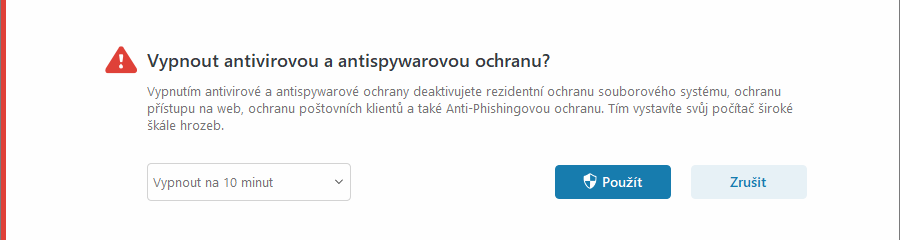
Dočasně vypnout firewall – přepne firewall do neaktivního režimu. Pro více informací přejděte do kapitoly Síť.
Blokovat veškerou komunikaci – firewall zablokuje veškerou síťovou komunikaci. Pro obnovení komunikace klikněte na Povolit veškerou komunikaci.
Rozšířená nastavení – otevře Rozšířená nastavení ESET Smart Security Premium. Pro otevření Rozšířených nastavení z hlavního okna programu stiskněte funkční klávesu F5 nebo klikněte na Nastavení > Rozšířená nastavení.
Protokoly – protokoly obsahují informace o všech systémových událostech a poskytují přehled o nalezených hrozbách.
Otevřít ESET Smart Security Premium – otevře hlavní okno programu ESET Smart Security Premium.
Obnovit rozmístění oken – obnoví přednastavenou velikost a pozici okna ESET Smart Security Premium na obrazovce.
Barevný režim – otevře rozšířené nastavení Uživatelského rozhraní, kde můžete změnit barvu grafického rozhraní.
Zkontrolovat aktualizace – spustí aktualizaci modulu nebo produktu. Tímto krokem získáte nejnovější aktualizace produktu. ESET Smart Security Premium kontroluje aktualizace automaticky několikrát denně.
O programu – poskytuje informace o instalovaném programu ESET Smart Security Premium a všech jeho programovaných modulech. Také zde naleznete informace o operačním systému a systémových prostředcích.